 |
Главная |
Начало с существующим шрифтом
|
из
5.00
|
Перед стартом прочитайте остальную часть этих инструкций. Вы можете тогда захотеть загрузить уже законченную установку символов-фреймов, типа фреймов из файла STICK_FR.LDA:

Здесь показаны символы, которые уже превращали в шрифт. Вы можете использовать меню "Создание шрифта LD" на этих фреймах, если желаете видеть, как работает процесс.
Не стесняйтесь изменять формы символов, делайте ваши собственные изменения шрифта. Наконец, когда Вы готовы, делайте ваш собственный шрифт на пустом месте.
Фреймы шрифта находятся в каталоге LD \Support\Fonts. Они включают: ARCH_FR.LDA, GREEK_FR.LDA, SCRIPTFR.LDA и STICK_FR.LDA. Хотя эти фреймы были сохранены в формате LD /Amiga ".LDA" , Вы можете сохранять файлы фреймов, которые Вы создаете, в любом формате, который Вы выбираете.
Окно рисования ваших символов
Шрифт Lasershow Designer состоит из ряда связанных точек. Точки отмечают концы частей линий. Например, верхний регистр " I " можно нарисовать только двумя точками - сформировать вертикальную линию.
Кроме того, шрифт LD масштабируемый. Когда пользователь напечатает верхний регистр, "I", точки будут добавлены между этими двумя конечными точками. Число точек зависит от размера символа и от числа координат в символе. (Они установлены при нажимании дважды на инструмент Текст LD.)
Вы можете рисовать два основных типа шрифтов, одноконтурные и двухконтурные. Одноконтурные шрифты используют меньшее количество точек, но имеют ограниченный диапазон возможных типов. Двухконтурные шрифты могут представлять любой существующий шрифт. Однако, они используют большее количество точек, так как каждая форма символа рисуется дважды (один раз для внутренней грани и один раз для внешней грани).
Примеры, показанные ниже - для одноконтурных шрифтов. Однако, описанные методы используются к обоим типам шрифтов.
Не используйте проектор, когда рисуете
Вы не должны включать ваши сканеры при рисовании ваших шрифтов. Это - так, потому что каждый символ имеет относительно немного точек. Лазер просматривает их настолько быстро, что проектируемое изображение очень искажено.
Если Вы желаете, Вы можете значительно замедлить скорость просмотра , чтобы получить общую идею, что напоминает форма символа. Однако, окончательное испытание - то, когда символы используются в словах и фразах на вашей стандартной скорости просмотра.
Начальные установки
Сначала установите управления в диалоге AutoSpacing следующим образом:
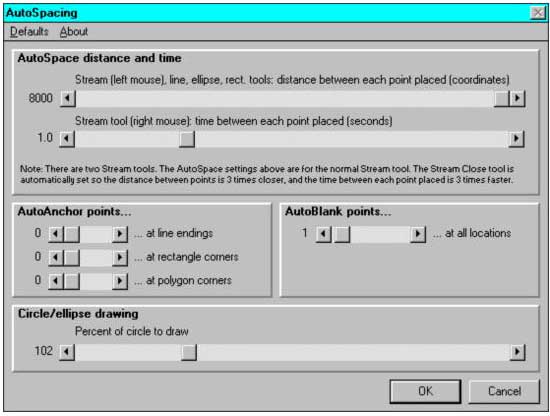
Ключевые параметры настройки здесь такие:
· 8000 Расстояние AutoSpacing (левая кнопка мышки)
· 0 точек привязки AutoAnchor
· 1 точек бланкинга AutoBlank
Это гарантирует, что когда Вы используете линию и инструментальные средства многоугольник, они будут рисоваться с использованием только одной точки бланкинга и одной видимой точки в каждом конце линии (или части многоугольника).
Где рисовать символ
Рисуйте с использованием вида спереди XY ( front ). Форма символа начинается в центре экрана, в координатах 0,0. Основная часть формы символа находится в верхнем правом квадранте экрана рисования LD, то есть от 0,0 до 8000,8000. Опорная линия ( линия, на которой находится форма символа ) - горизонтальная линия, проходящая от 0,0 до 8000,0.

Подстрочные элементы (используемые в символах типа g, p, и q) находятся ниже опорной линии. Точно так же левая часть символа может находиться в верхнем левом квадранте; однако, это только использовалось бы с необычными типами типа обратной косой черты.
Используйте фреймы, которые соответствуют значениям символов ASCII. Первый имеющий силу фрейм - 33; это используется для символа знака восклицания (!). Для ссылки числа от 0 до 9 имеют значения ASCII от 48 до 57, алфавит верхнего регистра размещается от 65 (A) до 90 (Z), алфавит нижнего регистра размещается от 97 (a) к 122 (z).
Вы не должны использовать все символы, но Вы должны включить на верхнем регистре E (ASCII 69). Это - так, потому что высота и ширина E используются, чтобы вычислить межсимвольное растояние шрифта и межстрочное расстояние.
Размещение точки
Рисуйте ваш шрифт, используя так мало точек, насколько это возможно. Укажите только места в конце прямых частей линий. Для кривых используют только достаточно точек, чтобы определить кривую. Естественная инерция сканера автоматически сгладит кривую. Не используйте слишком много точек, ваш шрифт, может быть, выйдет слишком ярким на кривых и не достаточно ярким на прямых линиях.

Берите, например, на верхнем регистре "P". Символ одноконтурный может быть нарисован семью точками. Вертикальный штрих требует только две: одну внизу и одну вверху. Выпуклая часть нуждается только в четырех точках. Заключительная точка - та, где выпуклая часть соединяется снова с вертикальным штрихом.
Не делайте общую ошибку, состоящую из помещения дополнительных точек на вертикальном штрихе для равномерной плотности точек. Помните, что позже, когда Вы напечатаете с использованием инструмента Текст, плотность точек будет автоматически вычислена на основе параметров настройки пользователя. Для большинства состояний LD добавляет достаточно точек к вертикальному штриху так, чтобы его плотность соответствовала плотности выпуклой части.
Также не делайте ошибку в добавлении точек привязки к острым поворотам подобно внизу V. Lasershow Designer вычисляет и компенсирует острые углы автоматически.
Это - то, почему Вы не нуждаетесь в любых точках AutoAnchor в окне рисования формы символа. LD поместит их позже. Все, что Вы должны делать - помещать одну точку в каждом главном изменении направления.
Число многоугольников

Форма символа P может рисоватся в отдельном штрихе. Однако, символ T требует двух отдельных штрихов, в то время как символы типа звездочки (*) требуют четыре или больше. Мы называем каждую штриховую линию "многоугольником", потому что они обычно рисуются, используя инструмент многоугольник.
Один или большее количество точек бланкинга используются, чтобы отделить один многоугольник от другого. Позиция точек бланкинга не записывается в шрифте LD. Они только используются, чтобы указать разделения между многоугольниками.
Это - то, почему Вы используете одну точку AutoBlank. Точки бланкинга используются, чтобы отделить многоугольники.
Например, один контур T мог быть полностью описан, используя пять точек: две оконечных точки вертикального штриха, точка бланкинга и двух оконечных точек горизонтальной области. (Из-за AutoSpacing, AutoAnchor и параметров настройки AutoBlank T фактически рисовался бы с тремя дополнительными точками бланкинга и общее количество их было бы восемь. Это прекрасно; делающая шрифт программа автоматически устраняет любые избыточные точки.)
|
из
5.00
|
Обсуждение в статье: Начало с существующим шрифтом |
|
Обсуждений еще не было, будьте первым... ↓↓↓ |

Почему 1285321 студент выбрали МегаОбучалку...
Система поиска информации
Мобильная версия сайта
Удобная навигация
Нет шокирующей рекламы

